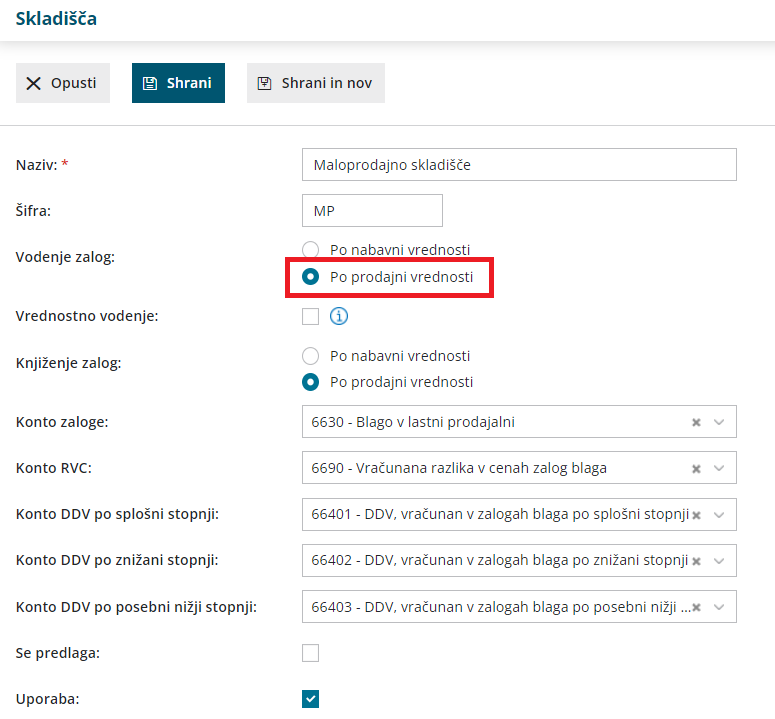Program Minimax je možno preko API programskega vmesnika integrirati z različnimi aplikacijami, spletnimi stranmi in davčnimi blagajnami. Shopsy je davčna blagajna in je namenjen manjšim trgovcem in podjetnikom ter ponuja pregled nad celotnim trgovinskim poslovanjem. Za povezavo s Shopsy je potrebno v Minimaxu urediti nastavitve.
Nastavitve dostopa do zunanjih aplikacij
Podatke za dostop aplikacij, ki potrebujejo povezavo za prenos podatkov, uredimo v programu Minimax.
- Po prijavi v program, se postavimo na
 in izberemo Moj profil.
in izberemo Moj profil. - Kliknemo Urejanje osnovnih podatkov.
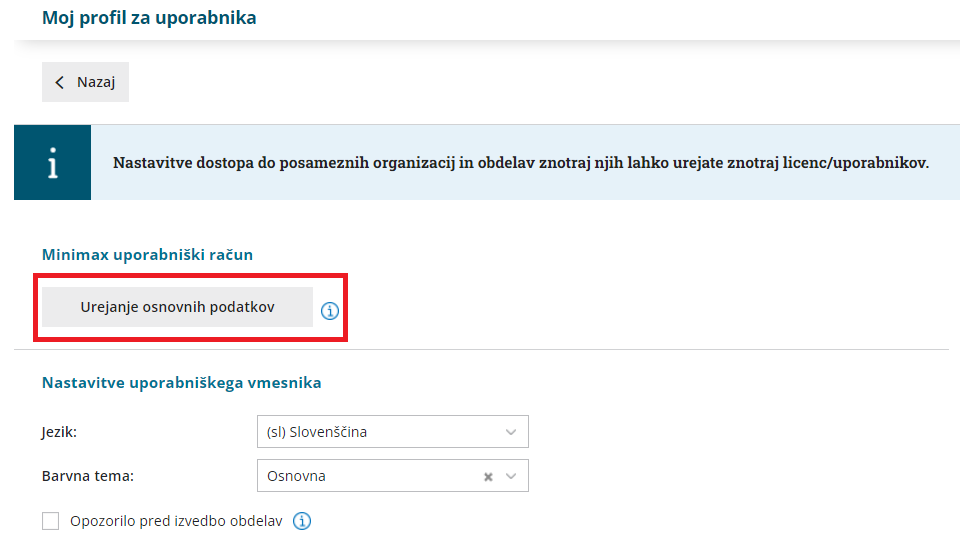
- V razdelku Gesla za dostop zunanjih aplikacij (na dnu strani) s klikom na Nova aplikacija vnesemo:
- poljubno ime aplikacije,
- uporabniško ime in
- geslo.
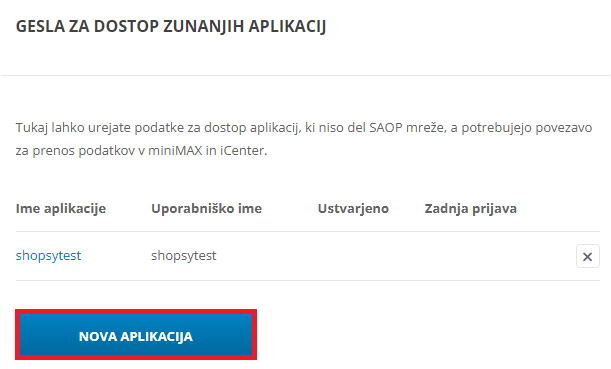 Nastavitve shranimo.
Nastavitve shranimo.
Nastavitve skladišča in analitike
- Če bomo v Minimaxu vodili zaloge in še nimamo odprtega skladišča, najprej aktiviramo meni zalog. V meniju Poslovanje > Zaloge uredimo začetne nastavitve.
- V koliko v Minimaxu že vodimo zaloge, lahko uporabimo obstoječe maloprodajno skladišče oziroma vnesemo novega v meniju Šifranti > Skladišča.
- Pri vnosu novega skladišča za povezavo s Shopsy je pomembno, da izberemo vodenje zalog po prodajni vrednosti. Več o vnosu novega skladišča preberite tukaj.
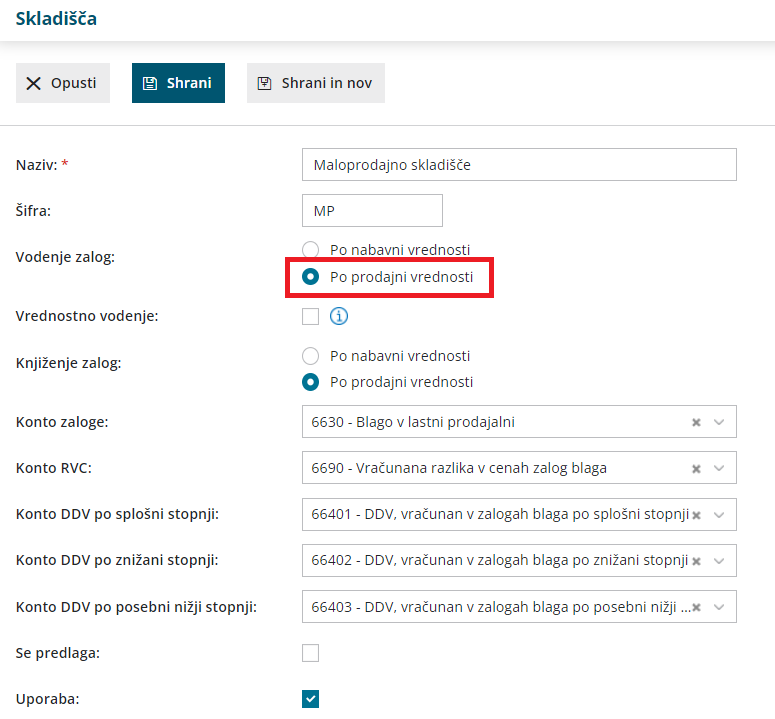
- Če imamo artikle na zalogi, v meniju Poslovanje > Zaloge vnesemo ročno ali uvozimo začetno stanje zalog. Več o vnosu začetnega stanja preberite tukaj.
- Če bomo iz Shopsya prenašali tudi dnevne iztržke, odpremo v meniju Šifranti > Analitike novo analitko. Dnevni iztržki se bodo prenašali v meni Knjigovodstvo > Dvostavno knjigovodstvo.
Za vzpostavitev povezave in prenos podatkov posredujemo na Shopsy naslednje podatke:
- Izbrano uporabniško ime in geslo dostopa do zunanje aplikacije.
- Šifro skladišča.
- Šifro analitike.
Nastavitve artikla in artikla s sestavnico
- Za prenos prometa iz Shopsy glede nastavitev artiklov ni posebnosti. Pomembno je, da imajo artikli v meniju Šifranti > Artikli vneseno:
- šifro,
- tipa artikla > blago ali material,
- ustrezno stopnjo DDV in
- prodajno ceno.
Več o vnosu artikla v šifrant preberite tukaj.
Artikel s sestavnico
V primeru prodaje artikla s sestavnico moramo poleg nastavitev artikla urediti tudi nastavitev dodatnega skladišča.
2. V meniju za urejanje nastavitev > Organizacija, v razdelku Računi dodamo kljukico v polju Uporaba dodatnega skladišča pri razbremenjevanju zalog.
> Organizacija, v razdelku Računi dodamo kljukico v polju Uporaba dodatnega skladišča pri razbremenjevanju zalog.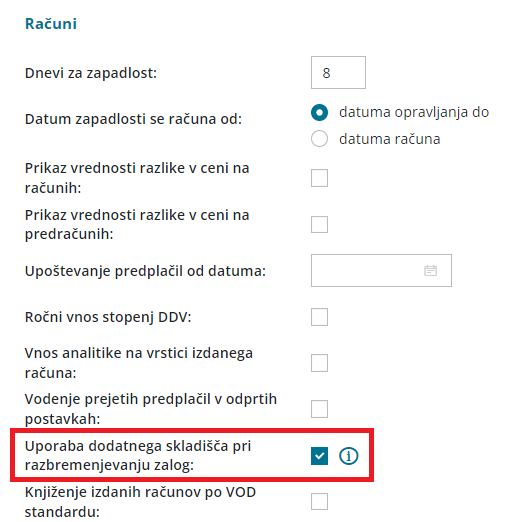
3. Nato v meniju Šifranti > Skladišča odpremo novo skladišče preko katerega bomo artikle prodajali. Šifro novega skladišča sporočimo Shopsy.
- V novem skladišču nimamo zaloge materiala, preko tega skladišča bo potekala samo prodaja. Zalogo materiala imamo na izvornem prodajnem skladišču.
4. V meniju Šifranti > Artikli vnesemo artikel in izpolnimo vse obvezne podatke. V zavihku Sestavnica, s klikom Dodaj vrstico vnesemo artikle in količino, ki končni artikel sestavljajo. Vnos posameznega artikla sproti shranimo.
5. Po vnosu artiklov sestavnice označimo nastavitev Razbremenitev po sestavnici pri izdaji iz skladišča. 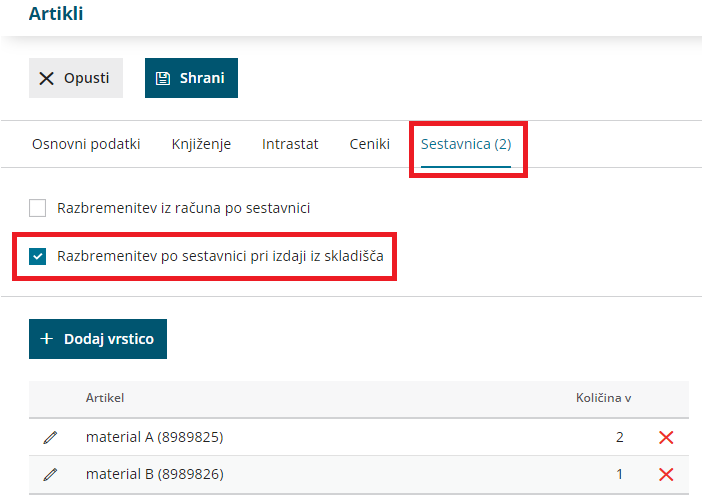
6. Nastavitve artikla shranimo.
Več o razbremenitvi po sestavnici pri izdaji iz skladišča preberite tukaj.
POZOR!
Pri vnosu in pri spremembah nastavitev artiklov je pomembno, da v Shopsyu artikle ponovno prenesemo. S ponovnim prenosom se posodobijo nastavitve artikla.
V Shopsyu naredimo prenos v opciji Izdelki, kjer kliknemo Prenesi iz Minimaxa.


 in izberemo Moj profil.
in izberemo Moj profil.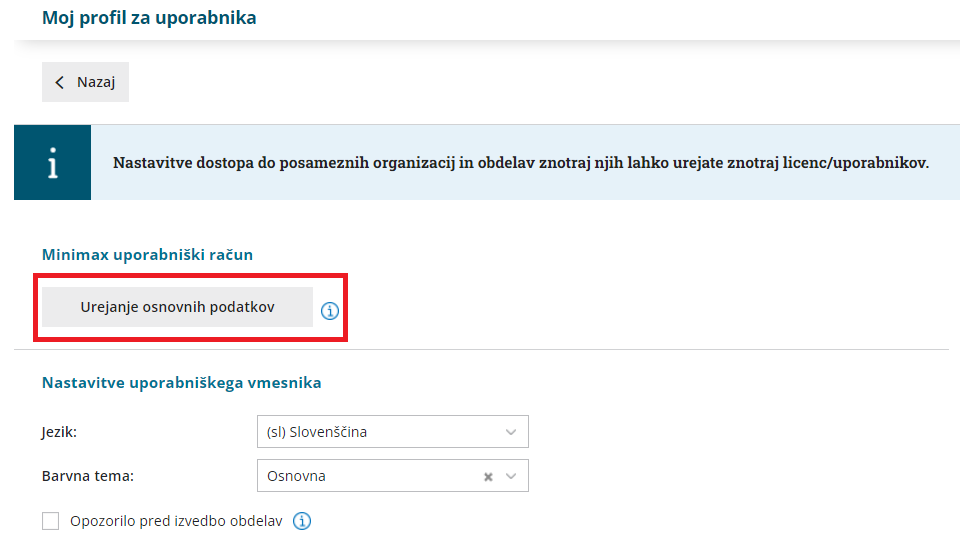
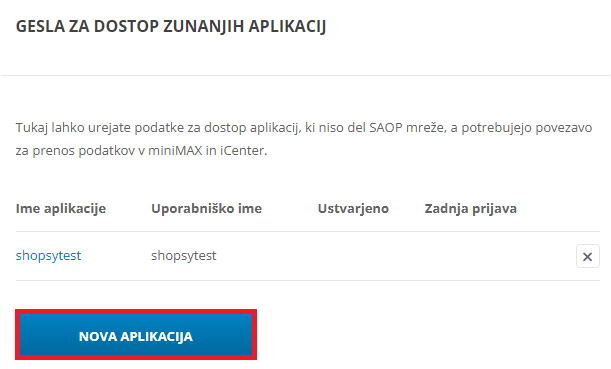 Nastavitve shranimo.
Nastavitve shranimo.